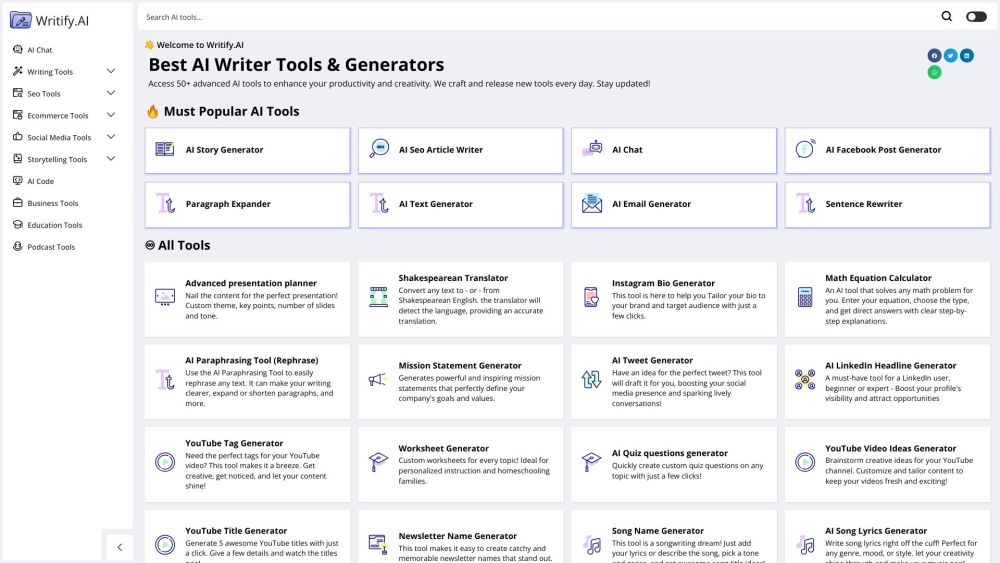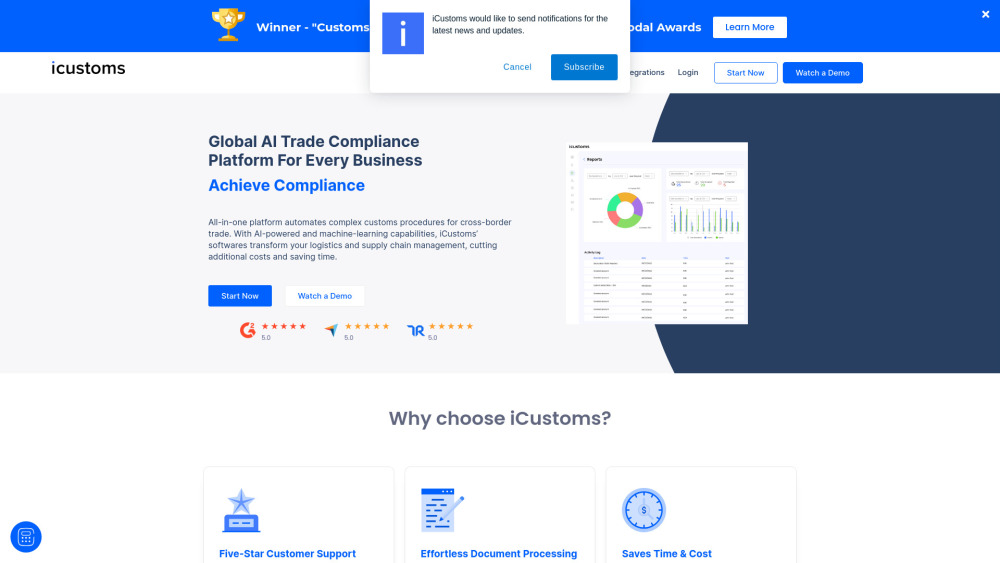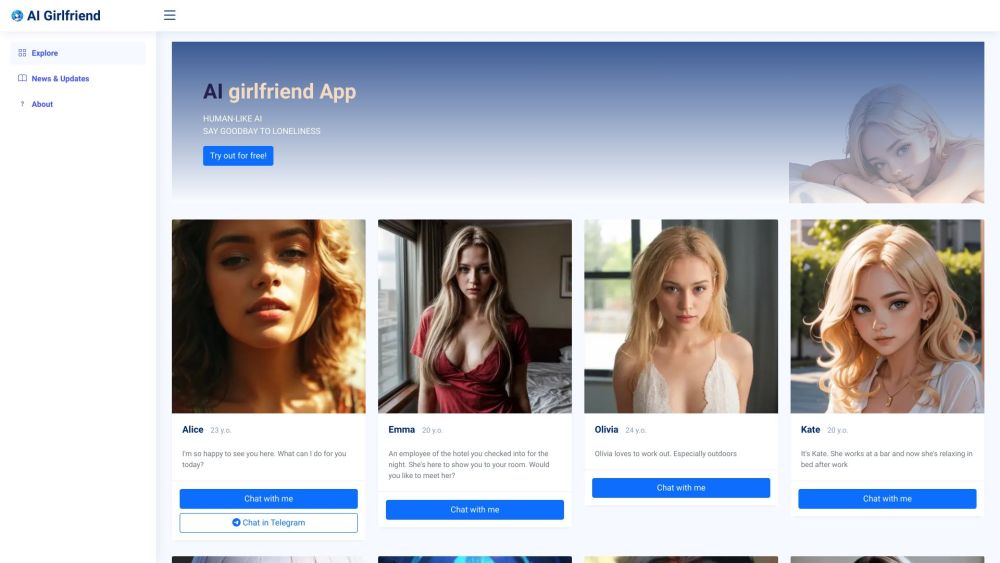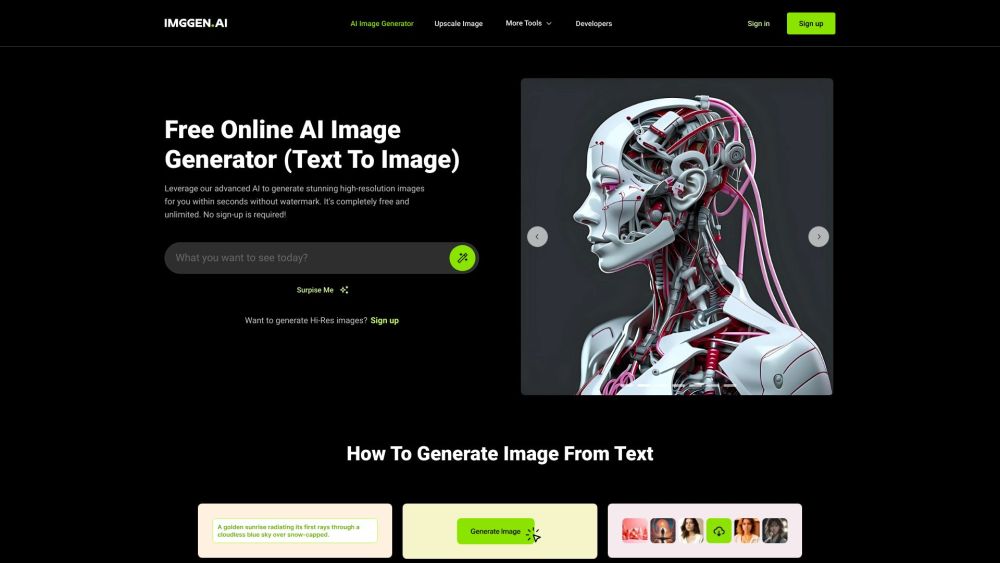Эпоха искусственно сгенерированных произведений искусства наступила, вызвав творческое волнение среди пользователей, стремящихся создать идеальные запросы для ИИ, чтобы он создавал потрясающие изображения — порой с удивительными результатами. Если вас интересует эта инновационная технология, одним из самых популярных инструментов является Midjourney. Эта платформа позволяет пользователям создавать завораживающие пейзажи и увлекательные объекты, используя всего лишь несколько слов.
Готовы погрузиться в Midjourney? Отличные новости — регистрация бесплатна, и вы сможете начать экспериментировать с генератором ИИ в кратчайшие сроки. Вот подробное руководство, чтобы помочь вам впервые использовать Midjourney.
Как начать использовать Midjourney
Шаг 1: Убедитесь, что у вас есть учетная запись в Discord. Хотя существует специальный сайт Midjourney, он по-прежнему доступен только по приглашению для большинства пользователей. Поэтому вам понадобится учетная запись Discord для доступа к Midjourney. Регистрация в Discord бесплатна, если вы еще этого не сделали.
Шаг 2: Перейдите на сайт Midjourney и нажмите «Присоединиться к бета-тестированию». Это действие перенаправит вас на приглашение в Discord.
Шаг 3: Примите приглашение Discord, чтобы присоединиться к Midjourney. Выберите опцию продолжения в Discord.
Шаг 4: Приложение Discord запустится автоматически. Как только оно откроется, найдите и нажмите на иконку Midjourney в левом боковом меню.
Шаг 5: В каналах Midjourney найдите комнаты для новичков. Обычно они помечены такими названиями, как «newbies-108». Выберите любую из этих комнат, чтобы начать.
Шаг 6: Вы готовы создавать искусство с помощью ИИ! Имейте в виду, что во время бесплатного пробного периода у вас есть ограниченное количество запросов — около 25 бесплатных изображений. После этого потребуется полное членство для продолжения создания. Чтобы максимально использовать ваш опыт, уделите время планированию концепций изображений. Если вам нужна помощь, введите «/help» для получения списка полезных советов.
Шаг 7: Когда будете готовы, введите «/imagine» в чате вашей комнаты новичков. Эта команда откроет поле запроса для описания вашего изображения. Чем подробнее ваше описание, тем лучше будет работа ИИ. Будьте конкретны в стилях или темах, которые хотите включить. Следуйте правилам сообщества, и когда будете довольны своим запросом, нажмите Enter для отправки.
Шаг 8: Дайте Midjourney минуту для генерации ваших изображений. ИИ обычно создает несколько версий на основе вашего описания. Под изображениями вы увидите кнопки U и V с номерами от 1 до 4, соответствующие сгенерированным изображениям. Выбор U улучшит качество выбранного изображения, а выбор V создаст новое изображение на его основе. Также есть кнопка обновления для запроса нового набора изображений. Помните, каждая выборка использует ваши бесплатные запросы, поэтому выбирайте мудро!
Шаг 9: После просмотра изображения у вас есть дополнительные опции для его изменения:
* Vary — генерирует четыре новых изображения, похожих на выбранное.
* Zoom Out — уменьшает изображение и добавляет контекст вокруг него.
* Arrows — «перемещает» изображение, чтобы раскрыть и заполнить соседние области связанными изображениями.
* Heart Symbol — добавляет изображение в избранное для быстрого доступа позже в вашей галерее Midjourney.
* Web — открывает изображение прямо в вашей галерее Midjourney.
Шаг 10: Если вы планируете часто создавать с помощью Midjourney, вы можете перейти в любой канал бота в Discord и ввести «/subscribe». Это действие сгенерирует ссылку, по которой вы сможете приобрести подписку. Тем, кто планирует долгосрочное использование Midjourney, настоятельно рекомендуется ознакомиться с руководством. Оно предлагает обширный список команд и ценные советы для эффективного создания ваших изображений.
Откройте для себя творческие возможности с Midjourney и посмотрите, куда вас ведет воображение!